11 các tính năng của windows 10 bạn nên biết
Với sự phát triển của khoa học công nghệ như hiện nay thì các thiết bị điện tử không còn là thứ quá xa lạ với nhiều người, đặc biệt là những máy tính PC hay laptop. Và một điều thú vị nữa là Windows 10 chính là một hệ điều hành được coi là phổ biến nhất hiện nay. Hệ điều hành này đã và đang được sử dụng trên các chiếc laptop hay máy tính bảng,...Không chỉ sở hữu cho mình quá trình hoạt động ổn định mà còn mang lại một độ bảo mật cho người dùng. Và ngay sau đây, Laptop Cường Phát sẽ bật mí cho bạn các tính năng của Windows 10 mà bạn có thể không biết nhé.
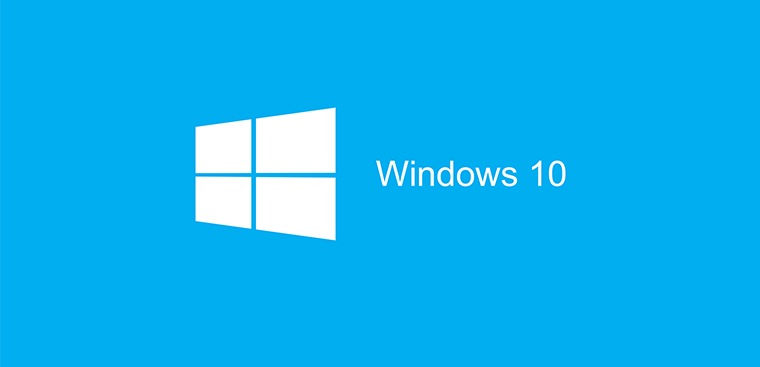
Tính năng nổi bật của windows 10
1. Giới thiệu về windows 10
Windows 10 là một phiên bản của Microsoft Windows được cho ra mắt trong năm 2015. Đây là phiên bản cuối cùng của hệ điều hành Windows. Khi sử dụng phiên bản này, thiết bị của bạn sẽ được tối ưu hóa về mặt bảo vệ khỏi những virus hay phần mềm độc hại mà bạn có thể gặp phải trong quá trình sử dụng. Không chỉ có thế, việc bạn có thể cài bảo mật vân tay hay nhận diện gương mặt người đung sẽ mang lại độ gia tăng về bảo mật, quá trình sử dụng sẽ được cá nhân hóa.
Windows 10 cũng có khả năng tương thích rất tốt khi nó sở hữu một kho số lượng vô cùng lớn. Ngoài ra, thiết bị của bạn sẽ ít khi xảy ra lỗi hơn, mặt giao diện của máy cũng được tối ưu hóa. Với phiên bản bản quyền, cập nhật Windows 10 là cực kì dễ dàng khi bạn có thể chủ động cập nhật nếu cần thiết.
2. Các tính năng thú vị trên windows 10
2.1. Tùy chỉnh giao diện sáng tối cho windows
Khi cài windows 10 trên máy của bạn, việc tùy chỉnh sử dụng Light mode hay dark mode là vô cùng đơn giản. Khi ở chế độ dark mode thì máy sẽ phát ra ít ánh sáng xanh hơn, việc này sẽ hạn chế các tác nhân khiến ảnh hưởng đến mắt hay chất lượng của giấc ngủ người sử dụng. Thêm nữa, gam màu tối cũng làm mắt ít gặp phải tình trạng bị khô, bị lóa. Đặc biệt, khi sử dụng chế độ dark mode nó giúp ích rất nhiều cho những người mắc các bệnh lí hay các bệnh bẩm sinh về mắt, tránh họ có thể mắc phải chứng bệnh sợ ánh sáng trắng.
Và để tùy chỉnh chuyển đổi sử dụng chế độ light mode hay dark mode một cách linh hoạt, bạn có thể làm theo các thao tác đơn giản dưới đây.
Bước 1: Bạn chọn vào biểu tượng Start dưới thanh taskbar, góc dưới cùng bên trái của màn hình thiết bị
Bước 2: Chọn biểu tượng bánh răng để tiến vào mục cài đặt
Bước 3: Khi đã ở cửa sổ Settings, tiếp tục click chuột vào Personalization
Bước 4: Chọn đến phần màu sắc (Colors)
Bước 5: Kéo xuống dưới và chọn phần Choose your default app mode, rồi chọn Dark
Như vậy là bạn đã thiết lập xong chế độ Dark mode, nếu muốn trở về chế độ Light mode thì làm tương tự như Dark mode.
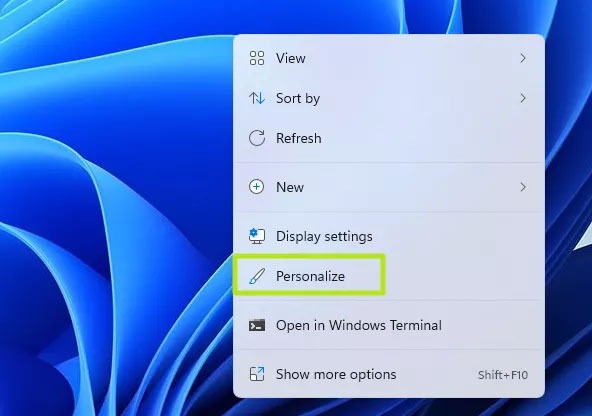
Tùy chỉnh giao diện windows 10
2.2. Ghim trang web truy cập thường xuyên trên Microsoft Edge
Tính năng này sẽ được dùng khi bạn sử dụng Microsoft Edge mà muốn truy cập vào một trang web nào đó nhanh chóng nhất có thể, mà không cần phải tìm kiếm lại. Bạn có thể làm theo các bước dưới đây.
Nếu bạn muốn ghim web hay dùng vào thanh taskbar, bạn hãy mở trang web đó lên. Tiếp đến là hãy click vào nút ba chấm ở góc trên cùng phía bên phải màn hình để vào phần cài đặt. Bước tiếp theo, nhấn vào phần More tools rồi click vào mục Pin to taskbar để tùy chọn một cửa sổ hiển thị. Khi cửa sổ này hiện lên, hãy nhấn Pin để hoàn hoàn tất quá trình này. Như vậy là website bạn đang truy cập đã được ghim trên thanh taskbar dưới dạng ghim rồi.
Còn nếu như muốn ghim trang web đó vào menu start, hãy mở đường link edge://apps rồi hãy paste địa chỉ trang web đó tại mục này. Tiếp tục nhấp chuột vào đó rồi chọn Pin, chọn nơi bạn muốn ghim phím tắt là màn hình menu là xong.
2.3. Chuyển đổi các cửa sổ đang mở nhanh chóng
Việc chuyển đổi giữa các tab một cách nhanh chóng (Một tính năng cực kì được yêu thích trên một số loại laptop khác) đã có mặt trên hệ điều hành Windows 10 thực sự đã nhận được sự hưởng ứng, ủng hộ đến từ phí người dùng.
Giờ đây, thay vì phải click chuột vào từng cửa sổ ở dưới thanh taskbar thì có bạn chỉ cần sử dụng một vài phím tắt rất cơ bản là đã có thể di chuyển giữa các cửa sổ đang mở cực kì nhanh chóng rồi. Khi bạn nhấn tổ hợp phím Alt và Tab thì việc này giúp cho người dùng chuyển đổi giữa các cửa sổ đang mở, bạn giữ Alt rồi bấm Tab cho đến khi dừng tại cửa sổ mà mình cần sử dụng. Xem thêm: Đèn led âm đất giá rẻ của Công ty đèn Led.
Một cách nữa giúp bạn không cần phải nháy nút Tab nữa là dùng tổ hợp phím Alt, Ctrl và Tab. Khi đó, tất cả các cửa sổ đang mở sẽ hiện lên, bạn chỉ cần click chuột vào cửa sổ mà mình cần mà thôi. Và để hiện lên một loạt cửa sổ như vậy, người dùng còn có thể dùng ba ngón tay để trượt qua trái hay phải hoặc lên và xuống trên phần touchpad để chuyển đổi giữa các cửa sổ nếu thiết bị bạn đang dùng là những chiếc laptop.
2.4. Truy cập không cần mật khẩu với tài khoản Microsoft
Thông thường, khi đăng nhập vào máy tính windows 10 của mình thì bắt buộc bạn phải nhập mật khẩu. Tuy nhiên việc truy cập mà không cần mật khẩu của tài khoản Microsoft là điều hoàn toàn có thể.
Nó không chỉ giúp cho người dùng bớt đi thao tác nhập mã Pin, hoặc việc cho người khác mượn máy sẽ bớt mất thời gian để mở mà nó còn giúp cho người dùng không cần phải lo lắng khi bị quên mã pin vì nếu quên mã pin thì cần phải khôi phục lại cài đặt gốc thì mới được vào lại hệ thống. Hơn nữa, nếu như bạn đang dùng mà mất điện đột xuất, việc truy cập không cần mật khẩu giúp cho bạn có thể về dùng tài khoản của mình sau khi có điện trở lại. Và để sử dụng tính năng thú vị này của Windows 10, mời bạn tiếp tục theo dõi bài viết của Laptop Cường Phát sau đây.
Nhấn vào menu start ở góc trái dưới cùng màn hình
Chọn phần cài đặt hoặc có thể dùng tổ hợp phím windows + I để mở phần cài đặt rồi tiếp tục chọn mục accounts
Tại đây, bạn chọn Sign-in options rồi bật lên chức năng Require Windows Hello sign-in for Microsoft accounts.

Truy cập không cần mật khẩu bằng Microsoft
2.5. Dùng Magnifier để phóng to màn hình
Có thể bạn chưa biết, Magnifier là một công cụ được dùng với mục đích phóng to toàn bộ màn hình hay một phần của màn hình thiết bị, giúp cho người dùng có thể dễ dàng hơn quan sát được những nội dung đang được hiển thị của máy. Và để bật được chức năng này, bạn cần phải thực hiện một số cài đặt. 3 chế độ Magnifier bạn có thể dùng chính là Full screen, Lens và Docked.
Nếu dùng Magnifier, bạn có thể dùng một số loại phím tắt sau
Ctrl - Alt - M để chuyển đổi chế độ xem
Ctrl - Alt - F để sử dụng chế độ toàn màn hình
Ctrl - Alt - L để sử dụng chế độ Lens
Ctrl - Alt - D để dùng chế độ Docked
Ngoài ra bạn có thể giữ Ctrl hay windows rồi bấm + hoặc - để phóng to hay thu nhỏ kích cỡ màn hình.
Nếu như không muốn dùng phím tắt, bạn có thể rthao tác từ thanh công cụ của Magnifier
Bạn chọn vào mục views khi đã mở Magnifier rồi chọn chế độ Full screen, Lens hoặc là Docked. Hoặc mở phần cài đặt, chọn Ease of Access rồi chọn chế độ mà bạn muốn xem ở phần Change Magnifier.
2.6. Thêm màu sắc vào con trỏ văn bản
Giờ đây, không chỉ dừng lại ở việc thay đổi kích thước của con trỏ chuột mà màu sắc của con trỏ văn bản cũng được thay đổi bởi từ năm 2019, Windows 10 đã cập nhất tính năng này. Bạn có thể truy cập vào mục cài đặt, sau đó chọn Ease of Access rồi tiếp tục bấm vào phần Text Cursor.
Tại đây hãy gạt sang nút On ở dòng chữ Use text cursor indicator. Ngoài ra, bạn còn có thể thay đổi được khi kéo sang trái hay phải ở thanh trượt phía dưới. Thêm nữa, màu sắc của chúng có thể được tùy chỉnh ở bảng màu phía dưới hoặc cũng có thể mở rộng thêm bảng màu khi bấm dấu cộng.
2.7. Lên lịch nhanh trên windows
Việc sử dụng lịch hay lời nhắc ở trên thanh taskbar của máy bạn sẽ mang lại cực kì nhiều lợi ích. Lí do là bởi chỉ cần đến đúng ngày và giờ mà bạn đã cài đặt thì lời nhắc đó sẽ được thông báo tới bạn, cực kỳ tiện lợi phải không nào. Và để sử dụng tính năng này, bạn sẽ phải thực hiện một số thao tác tương đối là đơn giản.
Khi ở trên thanh taskbar, bạn hãy chọn vào mục ngày và giờ. Tiếp theo đó là nhập lên trên lịch những nội dung mà bạn cần được lên lịch ở tại ô Add an event or reminder. Kết thúc quá trình này, nội dung mà bạn muốn được nhắc đã được và lưu lại, chúng sẽ được thông báo tới bạn đúng ngày và giờ mà bạn đã thiết lập.
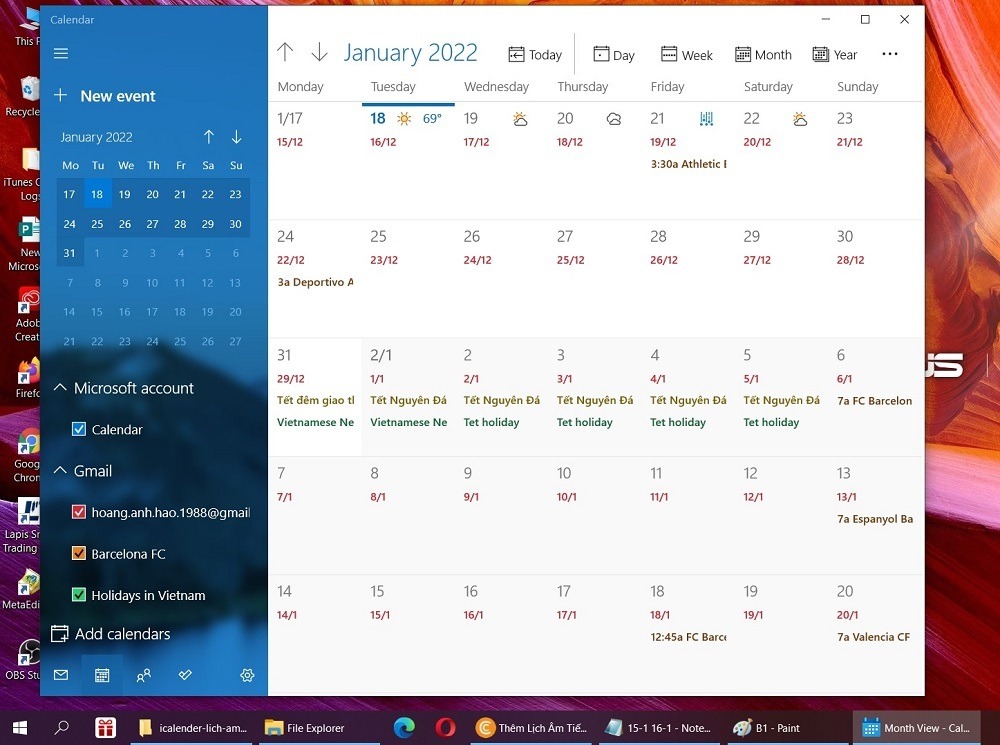
Lên lịch trên laptop windows 10
2.8. Thay đổi hình dáng con trỏ chuột
Khi sử dụng, một số loại máy được cài đặt mặc định với kích thước con trỏ chuột quá nhỏ hoặc quá bé khiến cho người dùng bị gặp phải sự bất tiện khi trải nghiệm. Nếu như muốn tùy chỉnh kích thước con trỏ chuột sao cho chúng có kích thước phù hợp với con mắt của mình thì hãy nên thiết lập lại nhé.
Khi bạn đã chọn vào phần cài đặt (hoặc nhấn windows + I để mở), tiếp đến bạn hãy click chuột để chọn vào mục Ease of Access. Tiếp đến là chọn Mouse Pointer rồi lướt xuống phía bên dưới để thay đổi kích thước con trỏ chuột ở mục Change pointer size and color.
2.9. Chụp màn hình nhanh bằng công cụ có sẵn
Để có thể chụp ảnh màn hình nhanh chóng, bạn không cần phải dùng đến những phần mềm bên ngoài khi máy có Windows 10 sẽ chụp ảnh màn hình bằng công cụ có sẵn. Bạn hãy bấm nút Prt Sc để chụp ảnh toàn bộ màn hình hoặc nhấn tổ hợp phím Windows - Shift - S để chụp ảnh một vùng nhất định bằng cách kéo thả chuột trái. Ảnh màn hình sau khi được chụp sẽ được lưu tại bộ nhớ tạm thời của máy.
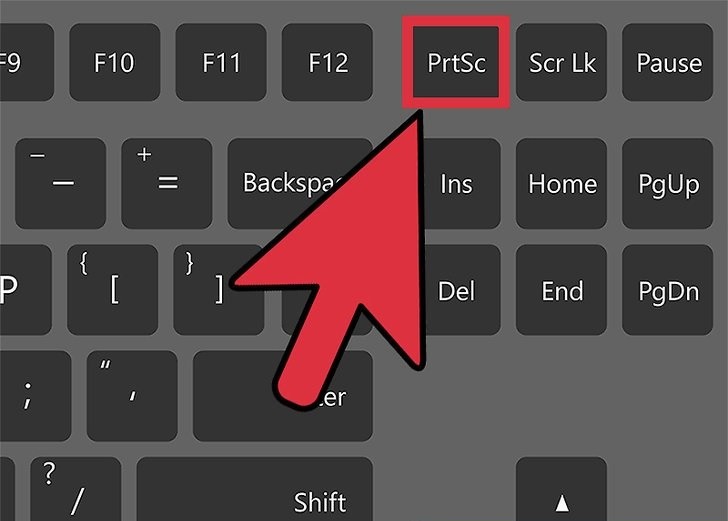
Chụp màn hình nhanh bằng công cụ có sẵn
2.10. Phóng to mọi thứ trên windows
Nếu muốn phóng to kích thước chữ ở trên màn hình, bạn hãy vào phần cài đặt rồi nhấn Ease of Access. Tiếp đến điều chỉnh ở Make text bigger tại mục Display. Còn nếu như bạn muốn phóng to tất cả mọi thứ trên màn hình, hãy vào mục Make everything Bigger để thay đổi tỉ lệ của màn hình.
2.11. Thêm biểu tượng emoji của chính Windows
Ở những bản cập nhật gần đây, Windows 10 đã cho phép người dùng sử dụng các emoji, biểu tượng cảm xúc của riêng hệ điều hành này. Để có thể sử dụng chúng, bạn hãy nhấn phím Windows + “.” nhé.
Trên đây là các tính năng của windows 10 đang sở hữu. Nếu như bạn muốn mua các sản phẩm công nghệ như laptop có hệ điều hành Windows 10, hãy liên hệ với Laptop Cường Phát chúng tôi sớm nhất để biết thêm thông tin chi tiết nhé.
Đ/C: 98/10 phan huy ích, phường 15, quận tân bình, tphcm
SDT: Hotline: 0902.715.468 zalo, viber
Web: www.laptopcuongphat.com









